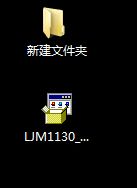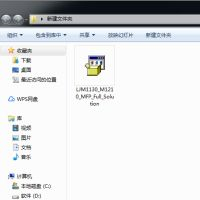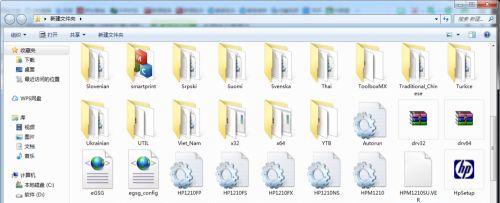Win10打印机驱动怎么安装?Win10打印机驱动安装操作方法
打印机作为我们日常经常会使用到的设备,在使用之前我们经常回确认打印机驱动是否安装,那么Win10打印机驱动怎么安装呢?不清楚的小伙伴一起来看看吧。
Win10安装打印机驱动的方法
1、把驱动下载到电脑上,并新建一个文件夹。
2、把下载的驱动拖到新建的文件夹中。
3、右键点击驱动,选择“解压到当前文件夹”。
4、解压到当前文件夹中,选择“hp setup”,双击“hp setup”安装驱动。
5、剩下的就按照提示一步一步操作就可以了。
注意事项
驱动一定要下载正确。
驱动一定要解压到新建的文件夹中。
相关文章
- 如何在Win10上完全删除打印机驱动程序?
- win10电脑打印机驱动怎么安装?win10电脑打印机驱动的安装步骤
- win10系统删除打印机驱动教程
- Win10打印机驱动安装位置哪里?
- Win10打印机驱动的位置在哪里?Win10查看打印机驱动位置的方法
- Win10专业版打印机驱动程序无法使用怎么办?
- Win10打印机驱动怎么下载?Win10安装打印机驱动教程
- Win10电脑怎么安装打印机驱动?Win10安装打印机驱动方法
- Windows10系统如何清除及安装打印机驱动?
- Win10怎么安装打印机驱动?Win10安装打印机驱动的教程
- Win10系统如何彻底卸载打印机驱动
- Win10系统如何下载打印机驱动?
- Win10系统怎么安装无线打印机驱动?
- 自Win10 v1809开始:系统镜像不再集成打印机驱动